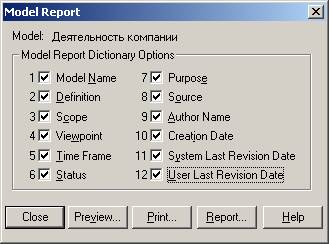Методика выполнения работы
1. Запустите BPwin ( 2. Если появляется диалог ModelMart Connection Manager, нажмите на кнопку Cancel (Отмена). 3. Щелкните по кнопке
Рис. 6. Присвоение модели имени и выбор типа модели 4. Откроется диалоговое окно Properties for New Models (Свойства новой модели) (рис. 7). Введите в текстовое поле Author (Автор) имя автора модели и в текстовое поле Author initials его инициалы. Нажмите последовательно кнопки Apply и ОК.
Рис. 7. Ввод имени автора модели и его инициалов
5. Автоматически создается незаполненная контекстная диаграмма (рис. 8). 6. Обратите внимание на кнопку
Рис. 8. Незаполненная контекстная диаграмма
Рис. 9. Щелчок правой кнопкой по объекту во вкладке Activities позволяет воспользоваться контекстным меню для редактирования его свойств 7. Перейдите в меню Model/Model Properties. Во вкладке General диалогового окна Model Properties в текстовое поле Model name следует внести имя модели "Деятельность компании", а в текстовое поле Project имя проекта "Модель деятельности компании", и, наконец, в текстовое Time Frame (Временной охват) - AS-IS (Как есть) (рис. 10).
Рис. 10. Окно задания свойств модели
8. Во вкладке Purpose диалогового окна Model Properties в текстовое поле Purpose (цель) внесите данные о цели разработки модели - "Моделировать текущие (AS-IS) бизнес-процессы компании", а в текстовое поле Viewpoint (точка зрения) - "Директор" (рис. 11).
Рис. 11. Внесение данных о цели моделирования и точке зрения
9. Во вкладке Definition диалогового окна Model Properties в текстовое поле Definition (Определение) внесите "Это учебная модель, описывающая деятельность компании" и в текстовое поле Scope (охват) - "Общее управление бизнесом компании: исследование рынка, закупка компонентов, сборка, тестирование и продажа продуктов" (рис. 12). 10. Перейдите на контекстную диаграмму и правой кнопкой мыши щелкните по прямоугольнику представляющему, в нотации IDEF0, условное графическое обозначение работы. В контекстном меню выберите опцию Name (рис. 13). Во вкладке Name внесите имя "Деятельность компании" (рис. 14). 11. Во вкладке Definition диалогового окна Activity Properties в текстовое поле Definition (Определение) внесите "Текущие бизнес-процессы компании" (рис. 15). Текстовое поле Note (Примечания) оставьте незаполненным.
Рис. 12. Внесение дополнительных данных определяющих модель
Рис. 13. Контекстное меню для работы с выбранной опцией Name
Рис. 14. Присвоение работе названия
Рис. 15. Внесение дополнительных данных о работе 12. Создайте ICOM -стрелки на контекстной диаграмме (таблица 1). Таблица 1 - Стрелки контекстной диаграммы
13. С помощью кнопки
Рис. 16. Внесение текста в поле диаграммы с помощью редактора Text Block Editor
14. Создайте отчет по модели. В меню Tools/Reports/Model Report (рис. 17) задайте опции генерирования отчета (установите галочки) и нажмите кнопку Preview (Предварительный просмотр) (рис. 18).
Рис. 17. Задание опций генерирования отчета Model Report
Рис. 18. Предварительный просмотр отчета Model Report
Декомпозиция производственных процессов по методологии IDEF0
|

 ).
). . Появляется диалоговое окно I would like to (рис. 6). Внесите в текстовое поле Name имя модели "Деятельность компании" и выберите Туре – Business Process (IDEF0). Нажмите кнопку ОК.
. Появляется диалоговое окно I would like to (рис. 6). Внесите в текстовое поле Name имя модели "Деятельность компании" и выберите Туре – Business Process (IDEF0). Нажмите кнопку ОК.

 на панели инструментов. Эта кнопка включает и выключает инструмент просмотра и навигации - Model Explorer (Браузер модели). Model Explorer имеет три вкладки – Activities (
на панели инструментов. Эта кнопка включает и выключает инструмент просмотра и навигации - Model Explorer (Браузер модели). Model Explorer имеет три вкладки – Activities ( ), Diagrams (
), Diagrams ( ) и Objects (
) и Objects ( ). Во вкладке Activities щелчок правой кнопкой по объекту в браузере модели позволяет выбрать опции редактирования его свойств (рис. 9).
). Во вкладке Activities щелчок правой кнопкой по объекту в браузере модели позволяет выбрать опции редактирования его свойств (рис. 9).

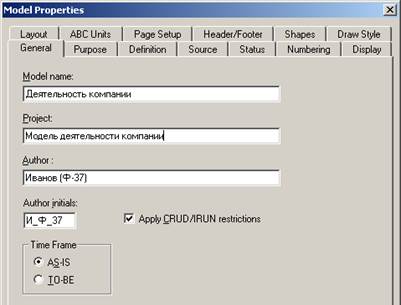

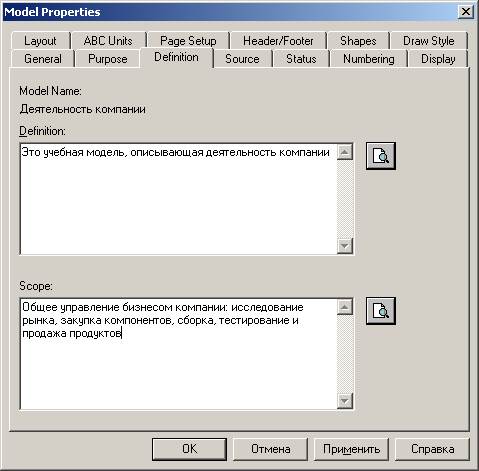



 внесите текст в поле диаграммы - точку зрения и цель (рис. 16).
внесите текст в поле диаграммы - точку зрения и цель (рис. 16).